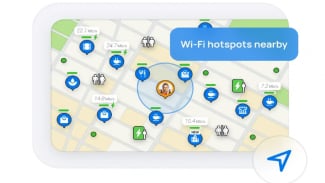5 Cara Bobol Password Wifi di Laptop dan HP, Apakah Bisa?
Senin, 30 September 2024 - 09:51 WIB
Sumber :
- Teknodaily / Rmarcella
Gunakan CMD (Command Prompt) di Desktop atau Laptop
Kalau kamu mencari cara bobol password wifi di laptop, kamu bisa menggunakan CMD atau Command Prompt yang tersedia untuk pengguna laptop Windows. Berikut langkah-langkahnya.
- Aktifkan terlebih dahulu mode wifi untuk mencari hotspot terdekat dengan kamu.
- Setelah itu, buka CMD (Command Prompt) dengan cara menekan tombol Windows + R, dan masukkan kata CMD.
- Kalau halaman CMD sudah keluar, ketikkan 'netsh wlan show profiles' (tanpa ') dan tekan enter. Setelah itu akan muncul nama jaringan-jaringan wifi yang pernah terkoneksi dengan laptop.
- Ketik lagi 'netsh wlan show profiles name (nama jaringan) key=clear' (tanpa').
- Nantinya akan keluar data jaringan tersebut berikut password-nya. Password tersebut bisa kamu lihat di bagian ‘Key Content’.
- Setelah menyimpannya tentu saja kamu tinggal mencari koneksi dengan nama yang serupa dan masukkan password yang sudah diketahui tadi.
Hanya saja, cara ini digunakan hanya untuk melihat password wifi yang sudah pernah terkoneksi dengan perangkat kamu.
Akses Menu ‘ Network and Internet’
Pengguna laptop Windows masih bisa memakai Control Panel untuk membobol password wifi. Untuk lebih jelasnya, ini langkah-langkahnya.
- Klik kanan di logo Start, pilih menu Wireless Connection, kemudian masuk ke menu Open Network and Sharing Center.
- Kalau melalui Control Panel, langsung cari menu ‘Network and Internet’. Kemudian masuklah ke menu ‘Network and Sharing Center’ dimana di dalamnya akan bisa diketahui jaringan apa saja yang pernah terkoneksi dengan laptop kamu.
- Kemudian akan keluar jendela baru dan terlihat menu ‘Manage Wireless Networks’ untuk mengetahui password dari wifi yang terhubung ke laptop kamu. Untuk mengetahuinya kamu tinggal meng-klik ke nama jaringan yang mau dilihat passwordnya.
- Lalu akan muncul tab baru yang isinya status dari koneksi wifi yang sedang kamu gunakan. Klik tab ‘wireless properties’ dan pilih tab ‘security’ di sebelah kanan.
- Di dalamnya akan muncul detail dari wifi seperti Security Type, Encryption Type dan Network Security Key.
- Di bagian Network Security Key, klik Show Characters untuk menampilkan password wifi di kolom tersebut.
Halaman Selanjutnya
Trik ini sebenarnya merupakan cara mengetahui password wifi yang sudah terhubung ke laptop kita tanpa mengetahui terlebih dahulu apa password tersebut.